ノードによるツリーの構築
OrgChartXは、柔軟なツリー構造でのノードの作成と整理を簡素化します。グリッドビュー、チャートビュー、カラムビューのオプションを備えたOrgChartXは、インターフェース全体で直感的な操作を提供します。さらに、組織図を維持するための効率的なバッチ操作も提供します。このガイドでは、基本的なノード作成方法を取り上げ、高度なテクニックについても詳しく説明し、アプリの潜在能力を最大限に引き出す方法を提案します。
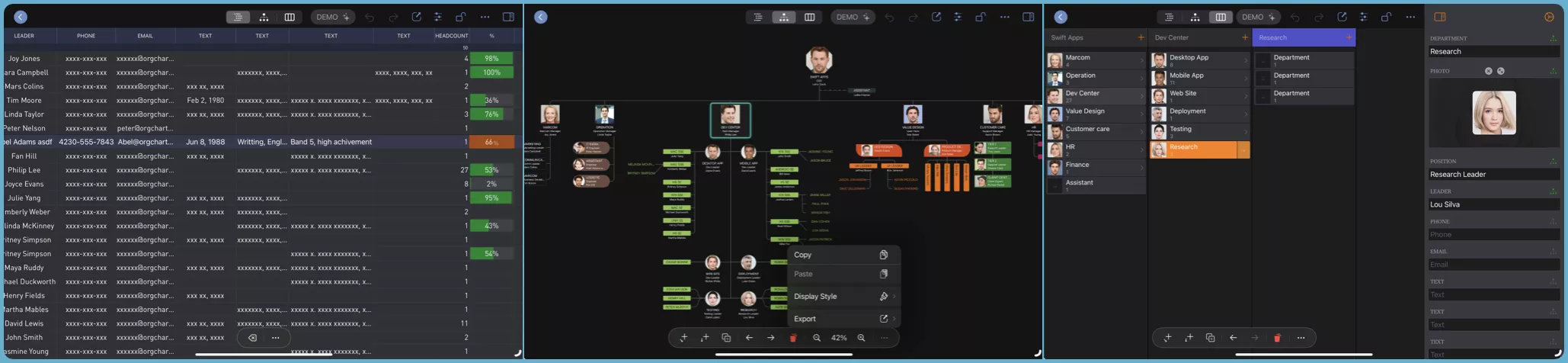
基本操作
OrgChartXは、リスト、チャート、カラムビューに新しいノードを追加するためのさまざまな基本操作を提供します。これらの機能は、ジェスチャーとメニューを介してアクセスでき、さまざまなデバイス間で一貫した機能を確保しながら、各デバイスの独自の特徴を活用して、効率的で便利な操作を実現します。
Mac
macOSでは、OrgChartXは基本的なジェスチャー、コンテキストメニュー操作、およびアプリケーションメニューとキーボードショートカットのサポートを提供します。最適な操作効率のために、キーボードショートカットを使用することをお勧めします。
- "
."キーを押すと、選択したノードに新しい子ノードを追加します。- 新しい子ノードを追加するときに"
Shift"キーを押さない場合、新しく作成されたノードが選択されます。 - 新しい子ノードを追加するときに"
Shift"キー(⇧)を押したままにすると、選択は変更されません。
- 新しい子ノードを追加するときに"
- "
/"キーを押すと、現在選択されているノードの後に新しい兄弟ノードが追加されます。
お好みの方法でOrgChartXを探索してください!
では、Macでツリーにノードを作成するための基本操作を紹介するビデオデモを見てみましょう。
iPhone、iPad、VisionPro
これらのデバイスでは、OrgChartXは基本的なジェスチャーとコンテキストメニュー操作を提供します。利便性と効率を向上させるために、OrgChartXは、選択したノードのコンテキストに合わせて調整されたボタンとメニューを備えた アクションバー を提供します。
OrgChartXのインターフェースはこれらのデバイス間で類似していますが、同一ではありません。ただし、操作が可能な限り一貫するようにOrgChartXを設計しました。
では、iPadでのこれらの基本操作を紹介するデモビデオを見てみましょう。
グリッドビューでの連続入力
グリッドビューのフッターでは、リストの最後にノードを連続的に入力できます。ノード名の先頭にスペースを挿入して、ノードの階層を調整するオプションがあります。
- 名前を入力して"
Return"キーを押すと、新しいノードが作成されます。連続的に入力できます。 - 新しく作成されたノードは、リストの最後のノードと同じアウトラインレベルにあります。
- 名前の先頭に"
スペース"文字を追加します。新しく作成されたノードは、リストの最後のノードの子ノードになります。 - ノード名の先頭に"
/"文字を追加します。新しく追加されたノードは最上位のアウトラインレベルにあり、そのレベルはリストの最後のノードのレベルとは無関係です。 - "
閉じる"ボタンをクリックすると、新しいノードの追加が停止します。
これらの基本操作で既に効率的に作業できていると感じた場合でも、次のオプションを特に効率的であると考えてください。
生産性のヒント
OrgChartXには、アプリを効率的に使用するための高度な機能が備わっています。ぜひ、次の高度な機能をご覧ください。
ドラッグ/ドロップとコピー/貼り付け
チャートビューとカラムビューで、同じ組織図ウィンドウ内または複数の組織図ウィンドウ内で、およびアプリ内と他のアプリとの間で、ドラッグ/ドロップとコピー/貼り付けを行うことによっても、新しいノードを追加できます。
- 詳細については、ドラッグ/ドロップによるノードの追加を参照してください。
- 詳細については、コピー/貼り付けによるノードの追加を参照してください。
一括挿入
OrgChartXはさらに一歩進んで、大量のバッチの貼り付けもサポートしているため、非常に効率的に作業できます。コピーアンドペーストして一度に複数のノードを追加し、それらをツリー構造に整理できます。
一括挿入オプションを試すと、非常に効率的になります。詳細を確認することを強くお勧めします。